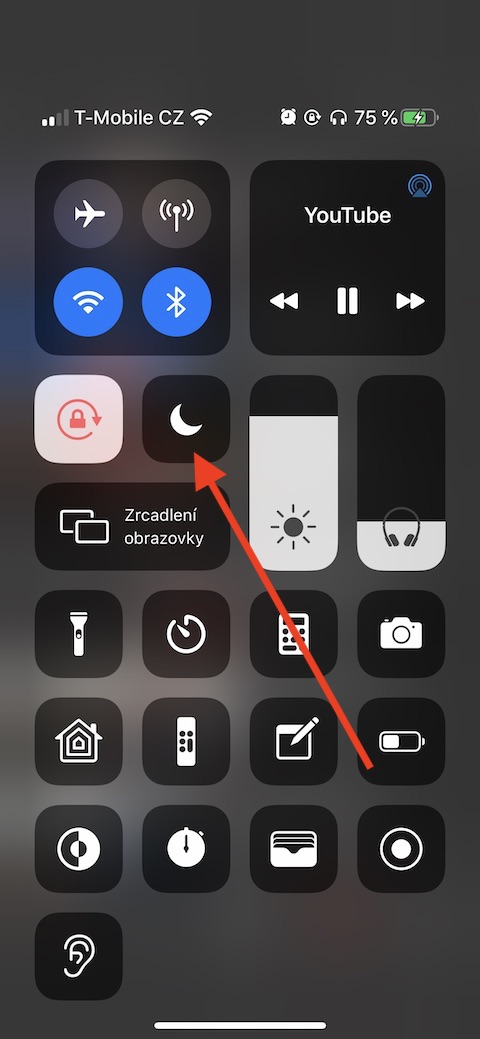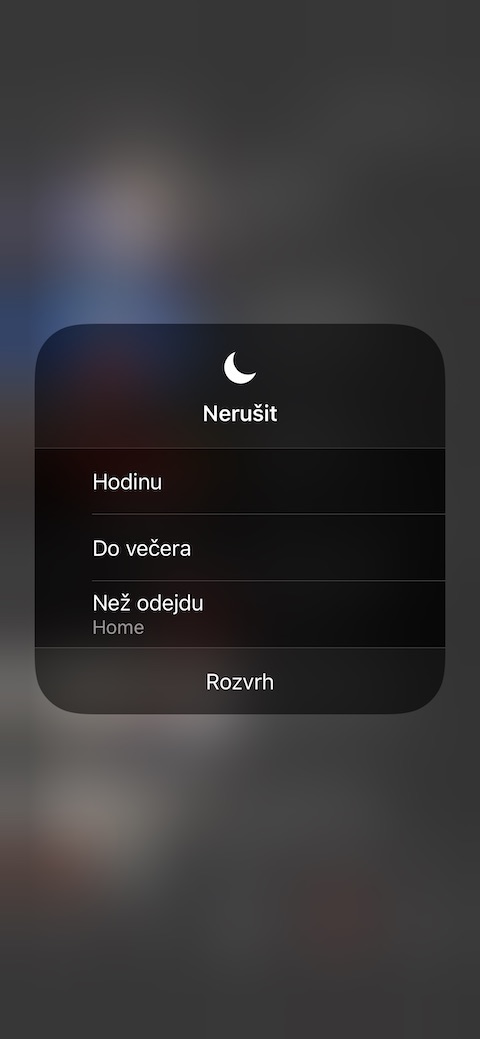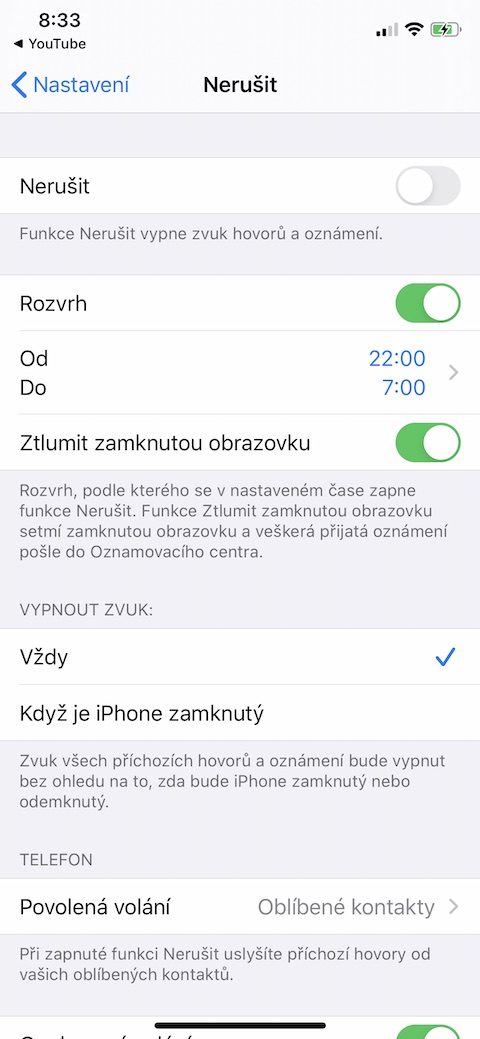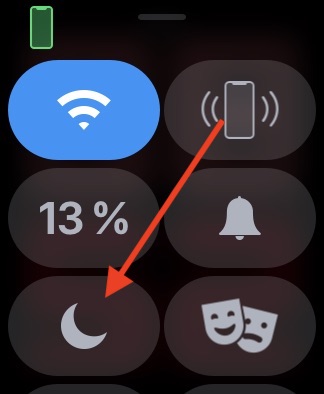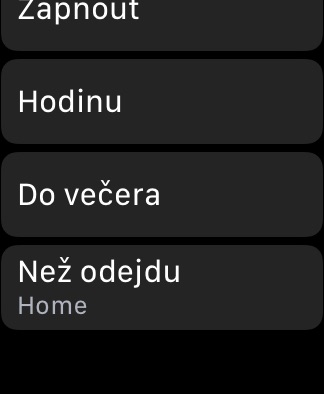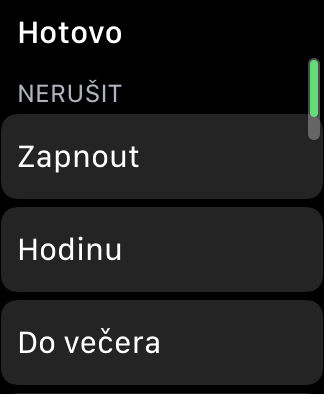ລະບົບປະຕິບັດການຂອງ Apple ແມ່ນມີຄວາມພ້ອມດ້ວຍຫນ້າທີ່ອັນໃຫຍ່ຫຼວງແລະມີປະໂຫຍດຫຼາຍຢ່າງທີ່ຄ່ອຍໆກາຍເປັນສ່ວນຫນຶ່ງທີ່ສໍາຄັນໃນຊີວິດຂອງພວກເຮົາ. ເຫຼົ່ານີ້ລວມມີ, ສໍາລັບການຍົກຕົວຢ່າງ, ຟັງຊັນ Do Not Disturb. ແນ່ນອນວ່າພວກເຮົາຫຼາຍຄົນຈະເປີດໃຊ້ງານນີ້ຢູ່ໃນອຸປະກອນ iOS ຂອງພວກເຮົາຕາມຄວາມຕ້ອງການຢ່າງສົມບູນແບບບໍ່ຄິດໂດຍພຽງແຕ່ຄລິກໃສ່ໄອຄອນທີ່ສອດຄ້ອງກັນຢູ່ໃນສູນຄວບຄຸມ. ແຕ່ເຈົ້າຮູ້ບໍວ່າສູນຄວບຄຸມໃຫ້ເຈົ້າມີທາງເລືອກໃນການເປີດໃຊ້ Do Not Disturb ຫຼາຍກວ່າການເປີດໃຊ້ມັນ?
ມັນອາດຈະເປັນ ສົນໃຈເຈົ້າ

ປັບແຕ່ງຫ້າມລົບກວນໃນອຸປະກອນ iOS
ຄວາມມະຫັດສະຈັນທັງໝົດແມ່ນຢູ່ໃນການໃຊ້ Force Touch - ທຳອິດປັດຈາກລຸ່ມສຸດຂອງຈໍສະແດງຜົນຂຶ້ນເທິງ (iPhones ທີ່ມີປຸ່ມໂຮມ) ຫຼືຈາກມຸມຂວາເທິງໄປຫາສູນ (ລຸ້ນໃໝ່ກວ່າ) ເພື່ອເປີດໃຊ້ງານ Control Center. ຈາກນັ້ນກົດປຸ່ມ Do Not Disturb ຄ້າງໄວ້ (ໄອຄອນ crescent). ທ່ານຈະເຫັນເມນູທີ່ມີລາຍການຕໍ່ໄປນີ້:
- ຫນຶ່ງຊົ່ວໂມງ
- ຈົນເຖິງຕອນແລງ
- ກ່ອນທີ່ຂ້ອຍຈະອອກໄປ
ໃນເມນູນີ້, ໂດຍການເລືອກລາຍການທີ່ເຫມາະສົມ, ທ່ານສາມາດກໍານົດເງື່ອນໄຂສໍາລັບການເປີດໃຊ້ໂຫມດຫ້າມລົບກວນໃນລາຍລະອຽດເພີ່ມເຕີມ - ທ່ານສາມາດເປີດມັນເປັນເວລາຫນຶ່ງຊົ່ວໂມງ, ຈົນກ່ວາຕອນແລງ, ຫຼືຈົນກ່ວາທ່ານອອກຈາກສະຖານທີ່ທີ່ທ່ານປະຈຸບັນຢູ່ໃນ, ເຊິ່ງໂດຍສະເພາະແມ່ນເຫມາະສົມສໍາລັບກອງປະຊຸມຕ່າງໆ, ການປະຊຸມ, ແຕ່ຕົວຢ່າງ, ການໄປຢ້ຽມຢາມໂຮງລະຄອນຫຼືໂຮງລະຄອນຫຼືພັກຢູ່ໃນໂຮງຮຽນ. ການເປີດໃຊ້ Do Not Disturb ໂດຍອີງໃສ່ສະຖານທີ່ປັດຈຸບັນຂອງທ່ານຍັງມີປະໂຫຍດທີ່ທ່ານບໍ່ຈໍາເປັນຕ້ອງຈື່ຈໍາທີ່ຈະປິດການໃຊ້ງານມັນອີກເທື່ອຫນຶ່ງຫຼັງຈາກອອກຈາກສະຖານທີ່ນັ້ນ. ທ່ານສາມາດລະບຸຄຸນສົມບັດຫ້າມລົບກວນເພີ່ມເຕີມໄດ້ໂດຍການຄລິກໃສ່ລາຍການ "ຕາຕະລາງ" ຢູ່ລຸ່ມສຸດຂອງເມນູນີ້.
ປັບແຕ່ງ Do Not Disturb ໃນ Apple Watch
ຖ້າທ່ານກໍາລັງໃຊ້ Apple Watch, ທ່ານສາມາດປັບແຕ່ງ Do Not Disturb ໃນລັກສະນະທີ່ຄ້າຍຄືກັນທີ່ນີ້. ສິ່ງທີ່ທ່ານຕ້ອງເຮັດແມ່ນປັດຂຶ້ນຈາກລຸ່ມສຸດຂອງຈໍສະແດງຜົນຂອງພວກມັນຢູ່ໜ້າໂມງ ແລະແຕະທີ່ໄອຄອນໂໝດຫ້າມລົບກວນ (ສັນຍາລັກຂອງວົງເດືອນ). ຄ້າຍຄືກັບສູນຄວບຄຸມໃນອຸປະກອນ iOS, ເມນູຈະປາກົດຢູ່ໃນ Apple Watch ທີ່ທ່ານສາມາດລະບຸລາຍລະອຽດຂອງຮູບແບບນີ້. ການປ່ຽນແປງທີ່ເຮັດໄດ້ຫຼັງຈາກນັ້ນອັດຕະໂນມັດສະທ້ອນໃຫ້ເຫັນກ່ຽວກັບ iPhone ຂອງທ່ານເຊັ່ນດຽວກັນ.